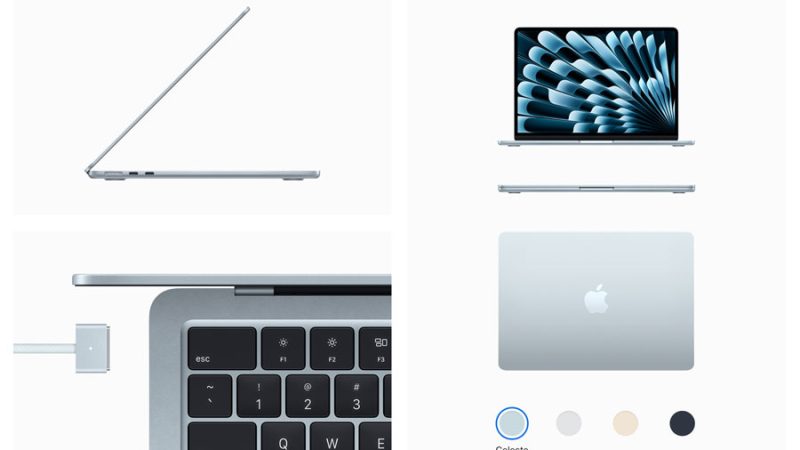Agire solo su certi file: il filtro per estensione. Script Editor – Lezione 7

Una guida pratica all’automazione su macOS con AppleScript e Script Editor
La Lezione 7 prosegue nella stessa direzione della precedente: operazioni automatizzate sul contenuto del Finder, ma aggiungiamo un nuovo elemento importante: filtrare i file prima di agire, in base all’estensione. Faremo in modo che lo script agisca solo sui file .txt, ignorando gli altri. È il primo passo verso operazioni selettive e intelligenti.
Lezione 7 – Agire solo su certi file: il filtro per estensione
Nel Finder spesso ci troviamo davanti a cartelle miste: immagini, documenti, file audio, PDF… E non sempre vogliamo agire su tutto.
A volte ci serve eseguire uno script solo su un certo tipo di file. Oggi vediamo come farlo: selezioneremo tutti i file .txt in una cartella e li rinomineremo con un prefisso.
Apri Script Editor e incolla questo codice:
set cartellaScelta to choose folder with prompt "Scegli la cartella da esaminare:"
set prefisso to text returned of (display dialog "Prefisso per i file .txt:" default answer "Nota")
tell application "Finder"
set tuttiFile to files of folder cartellaScelta
set contatore to 1
repeat with unFile in tuttiFile
if name extension of unFile is "txt" then
set nuovoNome to prefisso & "_" & contatore & ".txt"
set name of unFile to nuovoNome
set contatore to contatore + 1
end if
end repeat
end tell
display dialog "Sono stati rinominati " & (contatore - 1) & " file .txt." buttons {"OK"} default button "OK"Cosa fa questo script
- Ti fa scegliere una cartella
- Chiede un prefisso
- Esamina tutti i file presenti
- Agisce solo su quelli con estensione .txt
- Li rinomina in ordine, usando il prefisso scelto
- Ignora tutti gli altri file
Per esempio
Se hai una cartella con:
- documento.txt
- immagine.jpg
- appunti.txt
E scegli come prefisso “Archivio”, otterrai:
- Archivio_1.txt
- immagine.jpg (resta invariato)
- Archivio_2.txt
Cosa hai imparato
- A filtrare file per estensione
- A condizionare l’azione: if … then
- A ignorare ciò che non ti interessa
- A rendere i tuoi script più precisi e sicuri
Questa è la base per creare script che non agiscono mai alla cieca, ma solo sui file giusti.
Puoi facilmente adattarlo per .jpg, .pdf, .csv o qualunque altro tipo.
Nella prossima lezione potremmo usare questa logica per spostare automaticamente certi file in sottocartelle, ad esempio tutti i .pdf in una cartella chiamata “Documenti”, e tutti i .jpg in “Immagini”.